1、首先找到需要编辑的Excel文档,双击打开,进入编辑界面。
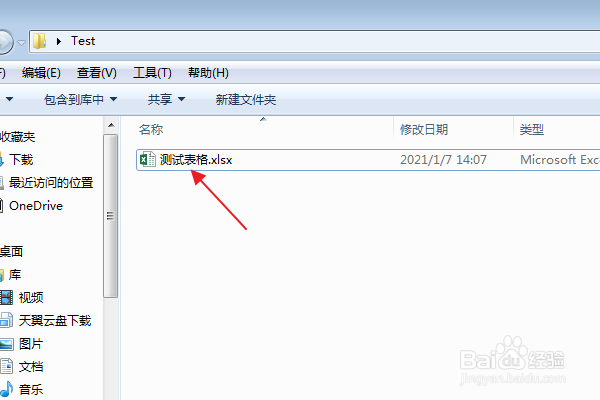
2、在编辑区中输入表格数据,选择一个空白单元格(比如:F5单元格)。

3、在单元格中输入“=SIN(D5)”函数公式。
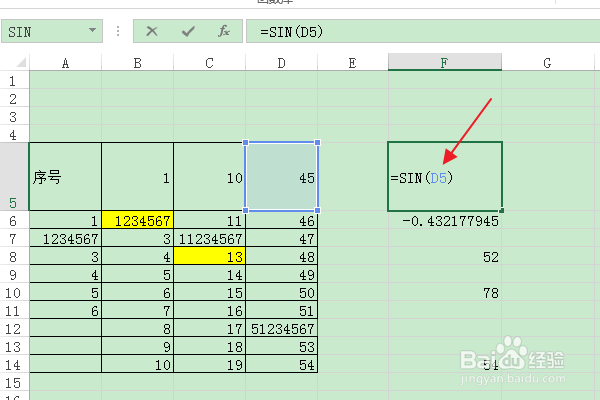
4、然后点击键盘上的Enter键。

5、返回编辑区,即可在“F5”单元格中使用SIN函数计算出“D5”单元格中角度的正弦值。

时间:2024-10-12 17:17:51
1、首先找到需要编辑的Excel文档,双击打开,进入编辑界面。
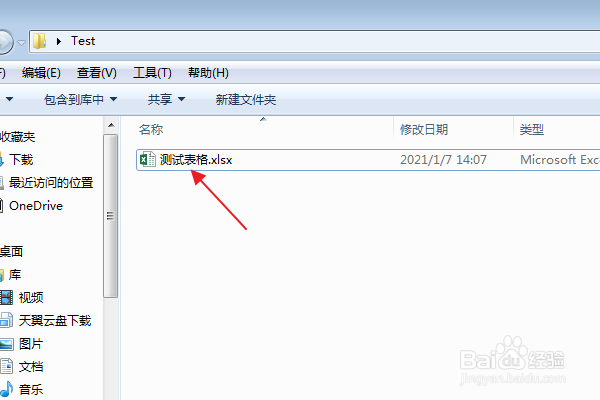
2、在编辑区中输入表格数据,选择一个空白单元格(比如:F5单元格)。

3、在单元格中输入“=SIN(D5)”函数公式。
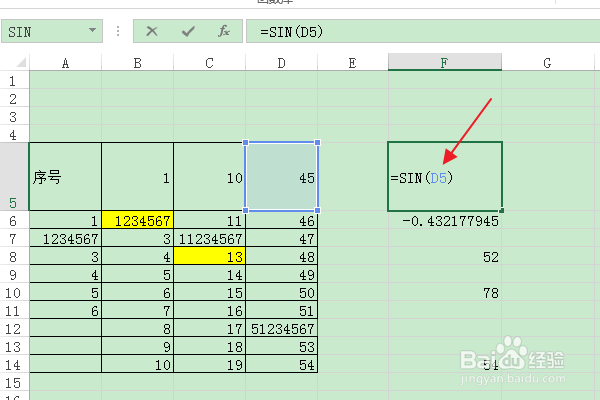
4、然后点击键盘上的Enter键。

5、返回编辑区,即可在“F5”单元格中使用SIN函数计算出“D5”单元格中角度的正弦值。

